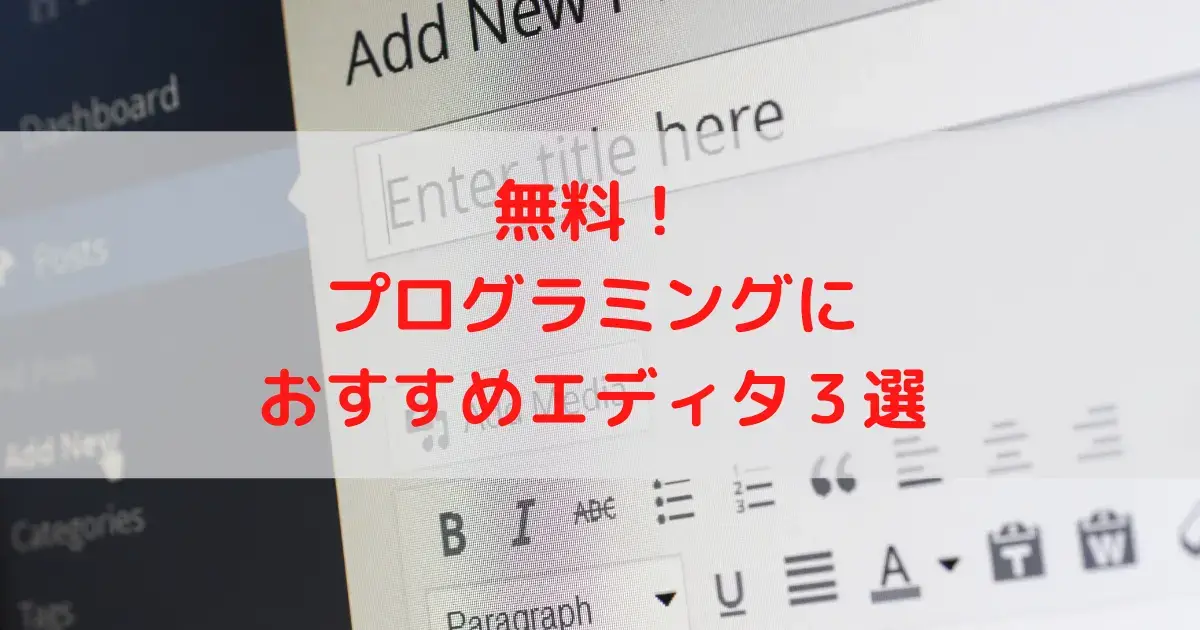プログラミングは、WindowsやMacにインストールされている標準のソフト(メモ帳やテキストエディット)でも作成することは可能です。
しかし、『テキストエディタ』というソースコードを書くことに特化したソフトを使用すると、様々な便利機能を使用することができます。
エディタを使いこなすことで、プログラミングの作業効率は格段にあがります。
この記事では無料で使用できる初心者におすすめなテキストエディタについて紹介します。
おすすめテキストエディタ3選
Atom
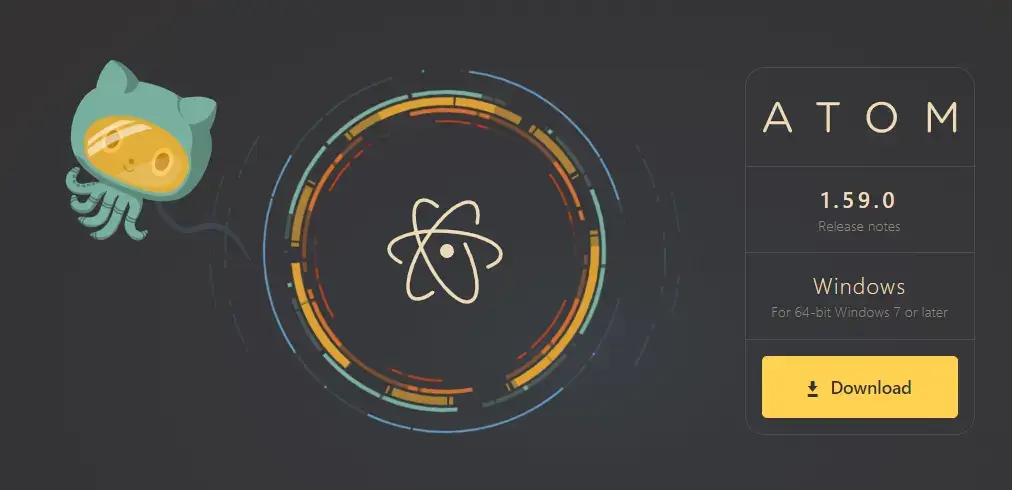
Atom(アトム)は、GitHubが開発したオープンソースのテキストエディタです。
「パッケージ」や「テーマ」と呼ばれる拡張機能を追加でインストールして、エディタの機能や見た目をカスタマイズすることができます。
サクサク動いて特に入力の補完機能がとても便利です。筆者もHTMLをコーディングする際に使用しています。
エディタのインターフェースが非常に見やすく、機能追加も無料でできるので初心者の方にも安心して使えます。
WindowsにもMacにも対応していますので、テキストエディタをまだインストールされていない方には、Atomをまず使ってみるのがおすすめです。

Visual Studio Code
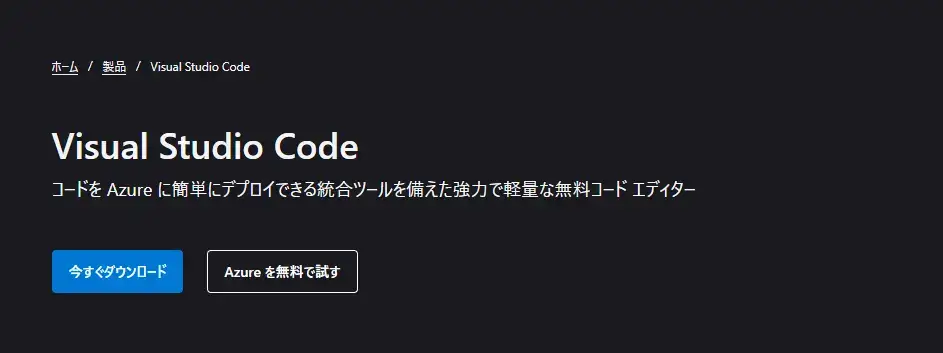
Visual Studio CodeはMicrosoftが開発しているオープンソースのエディタです。
主要なプログラミング言語の多くをサポートし、デバック機能や拡張機能も豊富です。
Webサイトに参考になるAPI関連情報、ブログ記事もたくさん掲載されており、困ったときにもググることで参考情報にすぐにたどり着きます。
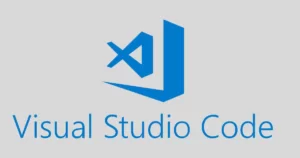
サクラエディタ
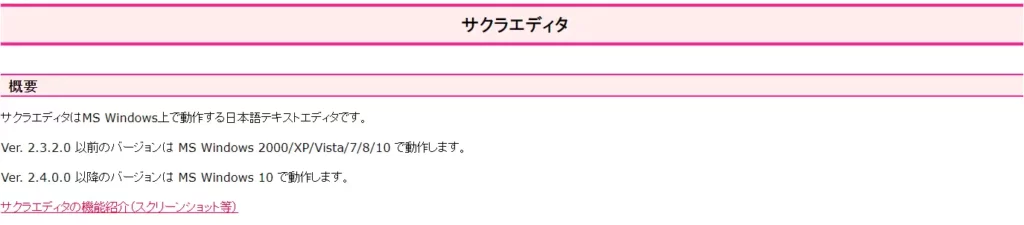
サクラエディタは長い歴史を持ったオープンソースの国産エディタです。
オープンソースでだれでもソースコードを編集できるため、これまで多くの開発者によって機能が追加されてきました。
キーワードの強調表示・アウトライン解析・補完入力などが使用でき、基本的な機能として複数エンコード・Grep・マクロ等も備えています。
Windows用のエディタですが、現在は公式の32bit版と有志による64bit版が公開されています。
テキストエディタの選び方基準

サポート機種の対応
お使いの端末機種がWindows、Mac、Linuxかによってエディタの対応状況が異なりますので、最初に確認しましょう。
今回、ご紹介した『Atom』『Visual Studio Code』はいずれもWindows、Mac、Linuxに対応しています。
対応するプログラム言語の対応
何といってもエディタの「シンタックスハイライト」は、コーディングする際にビジュアル的にもとても便利です。
今回、ご紹介した『Atom』『Visual Studio Code』はメジャーなプログラム言語はほぼカバーしていますのでおすすめです!
まとめ
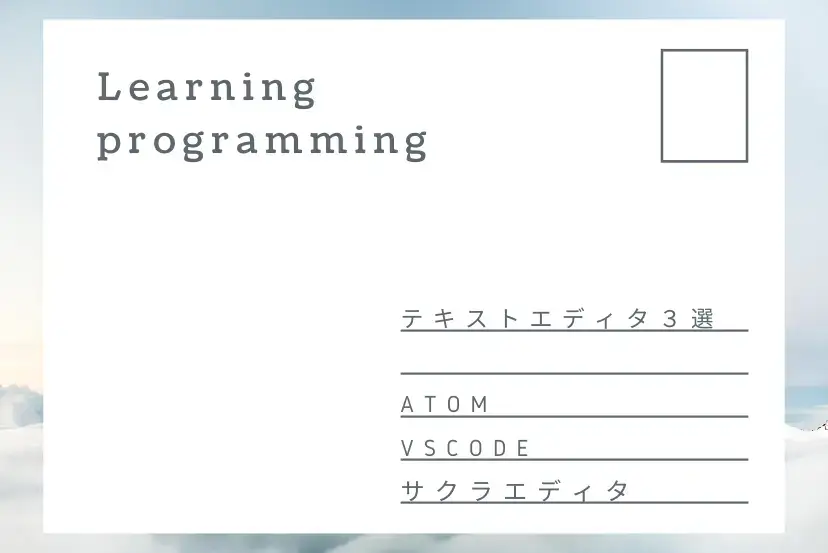
今回、ご紹介したエディタはすべて無料で使用できますので、一通りインストールして試してみるのもありかと思います。
(※サクラエディタはWin専用です)
ご自身が学習されているプログラミング言語の特色に照らし合わせて、実際に使って確かめてみて、自分に合うテキストエディタを見つけてみてください。
まずは使い慣れて少しずつ作業効率を上げていくことを目標にするのが良いです。
今回紹介したエディタ以外にもたくさんのエディタが存在しますので、使いこなせればいろいろと探してみましょう。